há sempre alguns arquivos que você deseja manter longe de olhares indiscretos. Pode ser Informações Confidenciais do trabalho ou mesmo algo tão simples quanto um ensaio escolar. Embora a privacidade online seja vital, Você também precisa ocultar seus arquivos e pastas locais no Windows 10.
O Windows oferece algumas maneiras básicas de ocultar arquivos e pastas.Eles podem não sacar o bisbilhoteiro experiente, mas os métodos podem frustrá-los por um tempo.

ocultar pastas do Windows 10 com o File Explorer
este é um método simples para ocultar arquivos e pastas no Windows 10. Só funcionará se as pessoas ao seu redor não forem experientes em tecnologia o suficiente para saber como exibir as propriedades do arquivo.
- Selecione os arquivos ou pastas que deseja ocultar.
- clique com o botão direito sobre eles e selecione Propriedades no menu de contexto.
- na guia Geral da caixa de diálogo Propriedades, marque a caixa oculta na seção Atributos.
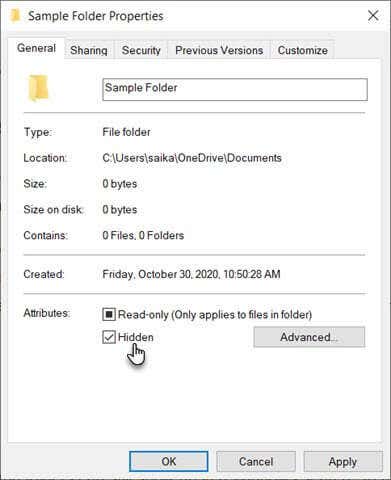
- esses arquivos e pastas ainda podem aparecer em uma pesquisa do Windows. Para evitar isso, selecione Avançado.Desmarque as caixas na seção Atributos de arquivo e índice da caixa de diálogo Atributos avançados. Selecione OK para sair.
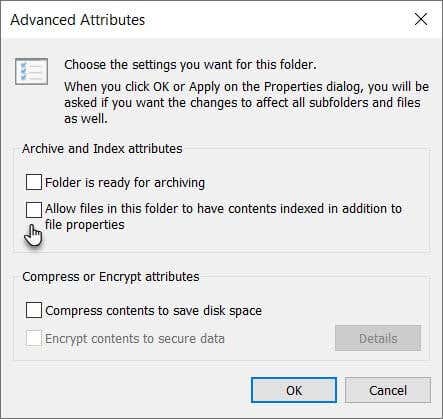
por padrão, O Windows oculta muitos arquivos para evitar exclusões não intencionais. Mas se você desativou essa opção no File Explorer, os arquivos ocultos serão exibidos. Para garantir que os arquivos ocultos permaneçam ocultos:
- no File Explorer, vá para a guia Exibir > Opções > Alterar pasta e opções de pesquisa.
- selecione a guia Exibir. Vá para Configurações Avançadas e arquivos e pastas ocultos. Selecione Não mostrar arquivos ocultos, pastas ou unidades.
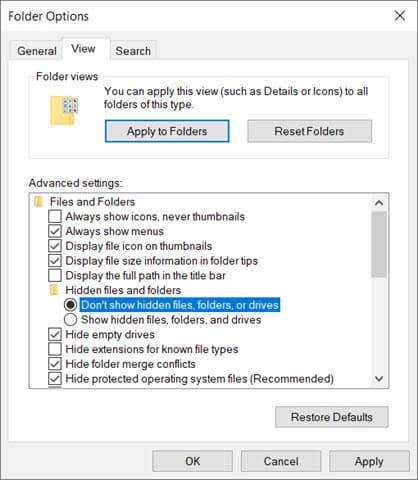
Ocultar Arquivos e Pastas com a Linha de Comando
familiarizar-se com a linha de Comando no Windows, e você pode ajustar várias coisas sob o capô. Um deles é a capacidade de ocultar e exibir arquivos e pastas à vontade. O comando attrib altera os atributos do arquivo.
o comando attrib é mais poderoso do que o primeiro método, pois mesmo desmarcar a configuração de itens ocultos no Explorador de arquivos não revelará o arquivo ou pasta oculta. Cobrimos o utilitário da linha de comando para ocultar arquivos e pastas antes, mas vamos fazer outro passo a passo rápido.
abra o Prompt de comando pressionando a tecla Windows + R para abrir a caixa de diálogo Executar. Em seguida, digite cmd no campo Abrir e clique em OK. No prompt de comando, digite o seguinte comando. Substitua o caminho e o nome do arquivo pelo caminho e o nome do arquivo para o arquivo que deseja ocultar.
attrib C:\Users\saika\OneDrive\Desktop\SampleFolder\SampleFile.txt +s +h
o formato geral é o nome do arquivo + s + h.
- +s: este parâmetro define o atributo file como um arquivo do sistema.
- +h: este parâmetro define o atributo file como oculto e não visível para o usuário.
os parâmetros não são sensíveis a maiúsculas e minúsculas.
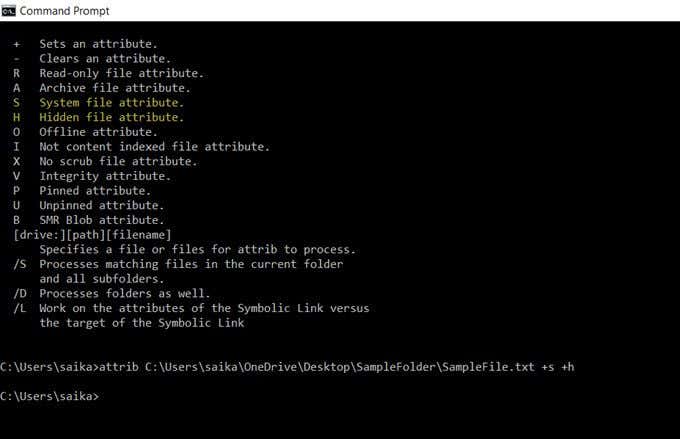
para exibir um arquivo ou pasta, use o comando attrib novamente, mas apenas substitua o “+” por “-” na frente dos atributos “s” e “h”.
você também pode ocultar uma pasta inteira usando o comando attrib. Basta substituir o caminho e o nome da pasta pelo seu.
attrib C:\Users\saika\OneDrive\Desktop\SampleFolder +s +h
Ocultar arquivos do Windows 10 com Software livre
há um punhado de aplicativos freeware que ajudam a ocultar arquivos, pastas, fotos e vídeos com um clique de um botão. Eles são um pouco mais infalíveis do que os métodos nativos que exploramos acima.
FileFriend
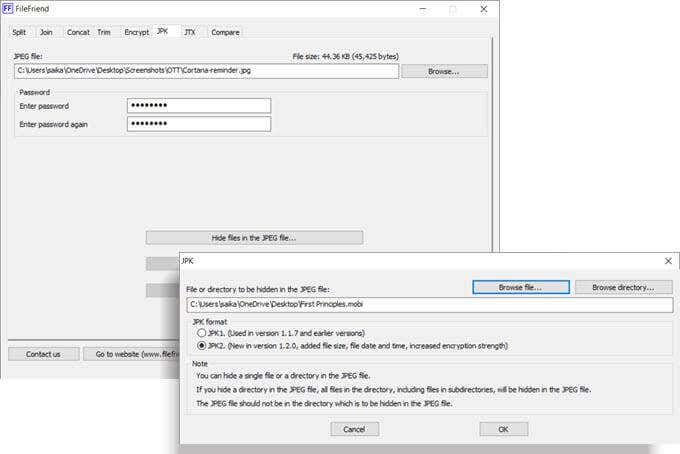
FileFriend é um aplicativo gratuito que é apenas um download de 285 KB. Este aplicativo descomplicado oferece algumas ferramentas diferentes para trabalhar. Para ocultar um arquivo, use a guia JPK. Primeiro, escolha o arquivo JPG do host. Em seguida, escolha o diretório ou arquivo que deseja ocultar nele.
observe que o arquivo JPG não deve estar no mesmo diretório que você deseja ocultar.
principais características do FileFriend:
- criptografar ou descriptografar arquivos e diretórios.
- é executado como um executável autônomo sem instalação.
- Ocultar texto em um arquivo JPEG ou extrair texto oculto em um arquivo JPEG.
minha caixa de bloqueio
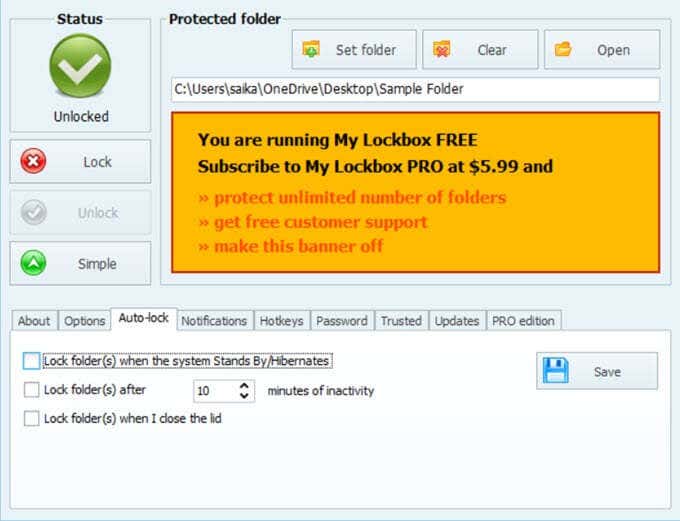
My Lockbox é um software descomplicado que oculta seus arquivos e pastas em sua unidade local. O software leve tem apenas 6,9 MB de tamanho e vem em dois sabores. A versão gratuita permite ocultar um item. Na instalação, você pode pular a opção de instalar a extensão ocultar pastas que protege arquivos em unidades externas.
após a instalação, insira a senha e um endereço de E-mail de recuperação caso você perca a senha. Escolha o arquivo ou pasta que deseja ocultar e bloqueá-lo. Não há limites para o tamanho da pasta. Meu Lockbox tem alguns recursos avançados que você pode acessar no painel de controle My Lockbox.
principais recursos de ocultar pastas:
- alternar bloqueio com teclas de atalho.
- permitir que aplicativos confiáveis acessem os dados protegidos.
- recurso de bloqueio automático que bloqueia uma pasta após um intervalo predefinido ou quando a tampa do laptop está fechada.
- ocultar sua pasta quando a pasta tiver” Mostrar arquivos, pastas e unidades ocultas ” habilitados nas opções de pasta.
- Use o software com uma variedade de skins.
pasta sábia
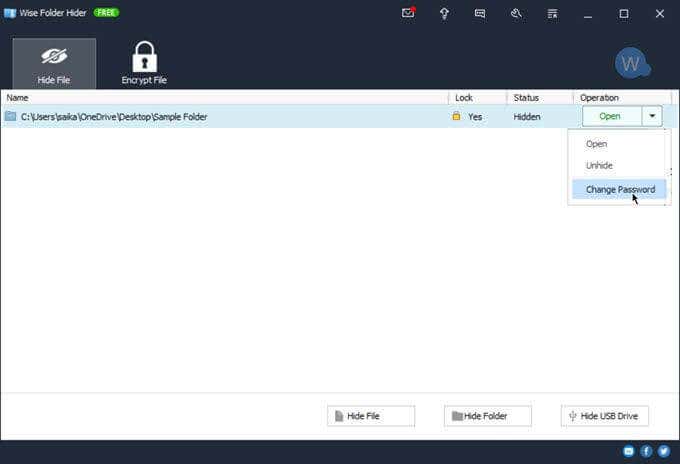
o Wise Folder possui proteção de arquivos e pastas de duas camadas que aumenta a segurança de suas informações. Defina a primeira senha no nível do aplicativo ao iniciar o programa. Em seguida, defina outra senha para cada arquivo ou pasta que você escolher ocultar.
você também pode configurar um espaço criptografado em seu disco rígido para armazenar com segurança arquivos confidenciais. Desinstalar o programa não permitirá que ninguém ignore a segurança, pois eles devem inserir uma senha para remover o software do Windows. A pasta Wise também funciona com unidades flash.
Wise Folder tem uma versão gratuita e paga. A versão Pro oferece espaço ilimitado para configurar o espaço criptografado em seu disco rígido.
principais recursos da pasta Wise:
- arraste e solte arquivos e pastas para ocultá-los.
- Ocultar arquivos e pastas individuais com senhas diferentes.
- crie armários criptografados para proteger arquivos e pastas (apenas 50 MB de espaço na versão gratuita).
torne os arquivos importantes menos óbvios para bisbilhoteiros
essas ferramentas e métodos são básicos e podem ser sua primeira linha de defesa. Eles apenas ajudam a tornar os arquivos importantes menos óbvios. Os ataques de segurança podem vir de várias frentes. Comece com hábitos de segurança simples, como bons hábitos de gerenciamento de senhas, definindo permissões de arquivos e pastas se você estiver em uma rede e criptografando seus dados online e offline.
